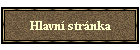


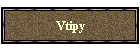
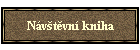
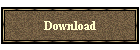
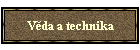
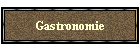
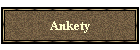
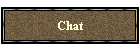
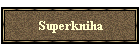
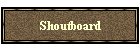
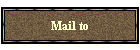
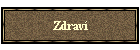
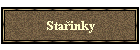
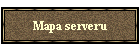
![]()
07.11.2005 - Ještě před několika lety byla výstavba počítačové sítě v menších firmách či domácnostech spojena s mnoha úskalími. Největším problémem bylo propojení computerů pomocí kabelů. To mnohdy znamenalo provádět nepříjemné stavební úpravy, jako například vrtání do zdi.
Dnes si může bezdrátovou domácí počítačovou síť vytvořit v podstatě každý. Ceny hardwaru totiž klesly na velmi přijatelnou úroveň a vlastní instalace je snadná i pro úplné začátečníky.
S podobnou bezdrátovou sítí, jakou je Wi-Fi (z anglického Wirelless Fidelity), můžeme provádět vše, na co jsme byli zvyklí z klasických metalických sítí. Jedná se především o sdílení tiskáren, pevných disků či optických mechanik. V neposlední řadě také o připojení k síti sítí třeba z vaší zahrady.
Základem bezdrátové sítě je takzvaný přístupový bod (Access Point, AP, někdy označovaný jako hot spot), který do okolí vysílá signál a mohou se k němu připojit různá zařízení (notebook, PDA, mobil...). Obvykle to jsou samostatné jednotky s vlastním napájením. Velice praktické je použítí hot spotu v případě, že potřebujete rozšířit signál do blízkého okolí. Jsou takto řešeny například kavárny, hotely, benzínové stanice, obchodní střediska nebo letiště, kde se může kdokoli připojit k internetu. Poskytovatelé tohoto snadného připojení získávají snadnou konkurenční výhodu.
Bezdrátová volnost související s nelicenčním pásmem dala vzniknout fenoménu nazývaného komunitní sítě. Jde většinou o síť, kterou si vybudují známí nebo počítačoví nadšenci z blízkého okolí, pomocí níž mohou hrát hry neb sdílet internet. Vzniká propojením jednotlivých bezdrátových přípojných bodů, které pokrývají signálem určitou část území. Přístupové body se pak propojují do páteřní sítě, např. pomocí optických vodičů.
Nyní se podíváme, jak si v kanceláři, menší firmě či domácnosti malou bezdrátovou Wi-Fi síť postavit. Pokud hodláte propojit jen málo počítačů, je nejjednodušší spojit je všechny mezi sebou. Těmto sítím se obecně říká peer-to-peer, u bezdrátových sítí se ujal výraz ad-hoc. Počítače jsou rovnocenné a komunikují spolu přímo. Tato metoda se dá využít například v menších provozovnách či v bytě. Ve větších prostorách to často není možné, protože počítače musí být neustále ve vzájemném dosahu.
Druhá možnost je postavit síť infrastrukturní, tedy síť vybavenou už výše zmíněným access pointem. Ten je totiž vybaven všesměrovou anténou. Díky ní si jednotlivé počítače nemusí povídat přímo mezi sebou, ale komunikují s AP a ten předává jejich komunikaci dále. Každé stanici tedy stačí, aby měla ve svém dosahu alespoň jeden access point.
Pro výstavbu sítě potřebujete do každého počítače bezdrátové síťové karty. Ty se pro notebooky vyrábějí do rozšířeného PCMCIA rozhraní. Pro osobní počítače to může být externí zařízení připojované do běžného USB portu nebo interní karta do sběrnice PCI.
Karty musíte mít přepnuté v režimu ad-hoc a je nutné správně nastavit TCP/IP protokol (klikněte na Vlastnosti místní sítě a na kartě Obecné zvolte vlastnosti Protokolu sítě Internet). Nastavte pro počítače různé IP adresy, např. 192.168.0.x a masku podsítě 255.255.255.0. Pak by měly být počítače schopné komunikovat.
Ve druhém případě zapojení nainstalujte nejdříve přístupový bod. Během instalace se ujistěte, že postupujete přesně podle instrukcí dodaných výrobcem a že síť správně konfigurujete.
Pro většinu Wi-Fi systémů je nutné nejdříve spustit a nastavit access point a teprve potom do něj můžete připojit ethernetový kabel RJ-45 z kabelového modemu či routeru. Poté nainstalujte Wi-Fi adaptéry (karty) v jednotlivých počítačích. Ujistěte se, že nastavíte počítače pro připojení do sítě se základnovou stanicí (infrastrukturní mód), a ne jako ad-hoc síť.
Nyní můžete v operačním systému v konfiguraci síťových připojení vyhledat přístupový bod. Poté začněte konfigurovat přístupový bod.
Většina přístupových bodů umožňuje jejich nastavení jednoduše pomocí webového rozhraní ve vašem internetovém prohlížeči.
Nyní se krátce podíváme také na to, jak se připojit do už existující sítě, tedy k nějakému přístupovému bodu. To je velmi jednoduché, protože zařízení vybavené síťovou kartou by samo mělo nalézt příslušný access point a zobrazit jej ve výčtu dostupných sítí.
Konkrétní způsob záleží na tom, jaké používáte zařízení a jaký máte operační systém (dobře je pro toto vybaven systém MS Windows XP SP2). Pokud vše funguje, jak má, stačí jen kliknout na příslušné tlačítko a do sítě se připojit.
Každá Wi-Fi síť je označena buď jako zabezpečená, nebo naopak jako nezabezpečená, přičemž první se používá hlavně v soukromé a komerční a soukromé sféře. Pokud se chcete připojit do zabezpečené sítě, musí vám její provozovatel sdělit údaje potřebné k připojení. Většinou takzvaný WEP klíč.
Bezdrátové sítě mají jistě i nadále budoucnost. Jednoduše tak lze zasíťovat třeba byt či menší firmy. Lehce se pak manipuluje třeba s notebookem nebo PDA, jinde třeba nelze položit kabeláž pro klasickou síť. Bez speciálních antén vysílajících signál lze propojit počítače až na vzdálenost 200 - 300 metrů na volné ploše. Uvnitř domu, tedy mezi zdmi, se dosah sníží na 30 - 50 metrů.
Ceny bezdrátových síťových karet začínají na hranici 500 Kč, ceny access pointů u 1500 Kč a Wi-Fi anténu pořídíte za 1000 Kč. Výše ceny se samozřejmě odvíjí od druhu a kvality zboží. Jak je ale zřejmé, pořízení bezdrátové sítě už není tak nákladné, jak tomu bývalo dříve, a může si ji dovolit téměř každý.
Každá technologie má své mouchy, a tak se vedou velké diskuse právě o bezpečnosti Wi-Fi. Zabezpečení sítě tak nelze podceňovat. Na rozdíl od klasické sítě nejde omezit její dosah, a tak se do ní může napojit prakticky kdokoliv. Je tedy vhodné použít tzv. WEP šifrování u datových přenosů a k access pointům povolit přístup jen z určitých MAC adres síťových karet.
Nezapomeňte však také chránit svůj vlastní počítač připojený do veřejné bezdrátové sítě. Základní pravidla jsou tato:
|
Mít nainstalovaný personální firewall | |
|
Mít neustále aktualizovaný antivirový program | |
|
Aktualizovat operační systém a minimalizovat otevřenost počítače (otevřené porty, slabá hesla apod.). |
Wi-Fi: Zkratka označující místní bezdrátové sítě, které nabízejí v bezlicenčním pásmu 2,4 GHz bezdrátový přenos dat s maximální rychlostí 11 Mbit/s.
Access Point: Přístupový bod. Řídí komunikaci mezi Wi-Fi zařízeními.
Ad-Hoc Mode: Wi-Fi síť, která neobsahuje žádný přístupový bod, se označuje jako ad-hoc wi-fi síť.
MAC adresa: Jedinečná adresa každého zařízení komunikující v síti. Ve Wi-Fi sítích se často používá k autorizaci.
| www.wi-fi.cz | Velký seznam přístupových bodů |
| www.wifionline.cz | Informační portát o Wi-Fi |
| http://wifi.lupa.cz | Databáze hotspotů v ČR |
| www.bezdratovepripojeni.cz | Vše o bezdrátu a nejenom o Wi-Fi |
| www.modralavicka.cz | Pražská restaurace s free Wi-Fi |
| www.svetsiti.cz | Všechno o počítačových sítích |
| www.netstumbler.com | Program zjistí dostupné hot spoty ve vašem okolí a změří sílu signálu |
| sweb.cz/neknihy/plechovka | Návod na levnou anténu k AP |
![]()
| Seznam |Google| Atlas | Webzdarma | iDNES | iZITRA | IDOS | ICQ | Quick | Centrum | Yahoo | Eurotel | Webcams | Novinky | Cestiny | Martin |